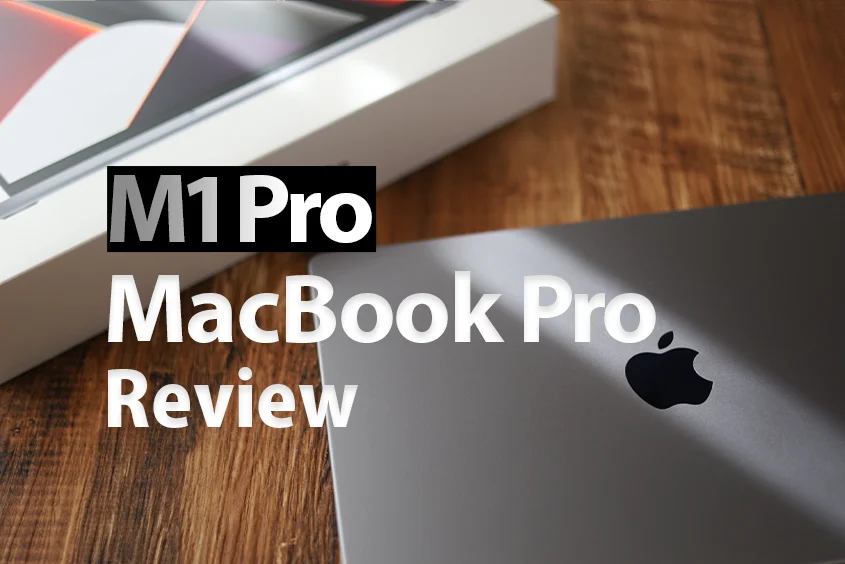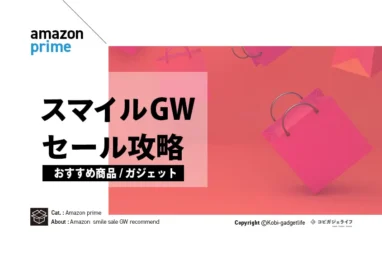MacBookは辞めたほうがいい?後悔するって本当?

※当記事内で紹介しているリンクは一部Amazonアソシエイトリンクがあります
- MacBookは使いにくい?
- MacBookを買ったら後悔する?
- MacBookでOfficeは使えるの?
こんな疑問が解消できる記事です。
WindowsPCに慣れていると「MacBookに変えたいけど操作に慣れるかな」と不安ですよね。
結論
- Windows PC→MacBookは慣れるのにある程度時間はかかる
- それでもApple好きやクリエイターにはおすすめできる
記事内で、
について書いています。
MacBookに興味はあるけど、買ってから後悔したくない!という人は参考になりますよ。

MacBookを買って後悔する人
MacBookを買って後悔してしまう人の特徴は次のとおり。

- コスト重視の人
- Microsoft Office(ワードやエクセル)が必須な人
- ゲームをやりたい人
コスト重視の人
WindowsPCの方が価格帯は広い
様々なメーカーが機能の独自性や価格面で競争しながら販売しているWindowsPC。
コスト重視で選ぶなら、WindowsPCの方が選択肢は広いです。
ただし、
- 信頼できるメーカーか
- スペックは求める目的に必要・十分か
エントリーモデルでもスペックがいいMacBookと違い、リーズナブルなWindowsPCはスペックの吟味が必須です。
初心者さんは「安いのを買って目的を果たせなかった」「店員さんのおすすめに乗り、結果高額なPCを買ってしまった」と後悔しやすいので注意しましょう。
Microsoft Office(ワードやエクセル)が必須
Officeソフトで文字化けを100%防ぎたいならWindowsPCの方が無難
実はMacBookでもOfficeは問題なく使えます。
しかも昔よりWindowsとの互換性がよくなったので「Officeソフトを使う人」もMacBookが気軽に選べるようになりました。
ただし、時々文字化けしてしまうリスクはあります。
- 社外の取引先とのやりとりが多い人
- 文字化けをうまく解消できない人
- エラーが出るのが嫌な人
上記のような人は、Windows PCを選んだ方が無難です。
PCでゲームをやりたい人
パソコンでゲームをやりたい人はWindows PC一択
理由は次の2つ。
- Macに対応しているゲームソフトが少ない。
- ハード面でもMacよりWindowsの方が有利。
世界的にもPCのOSシェア率はWindowsが76.33%・Mac(OS X)は14.64%です。
※2022年6月時点:ソースはQbook記事
ゲーム業界としてもシェア率の高いWindows向けのゲームの開発に力を入れています。
また、ゲームをするのに重要なスペックであるリフレッシュレート。
- Macは最大でも120Hz
- Windowsはゲーミングマシンなら144Hz以上のものあり
本格的にゲームをするならWindows PCの中から選びましょう。
リフレッシュレートとは
ディスプレイが1秒間に画面を書き換えられる回数を表す数値のこと。例えば144Hzなら、1秒間に144回画像が更新されます。そのため数値が高ければ高いほどより滑らかな映像を楽しめます。
MacBookを買うメリットとデメリット
MacBookを買うメリットとデメリットをまとめました。
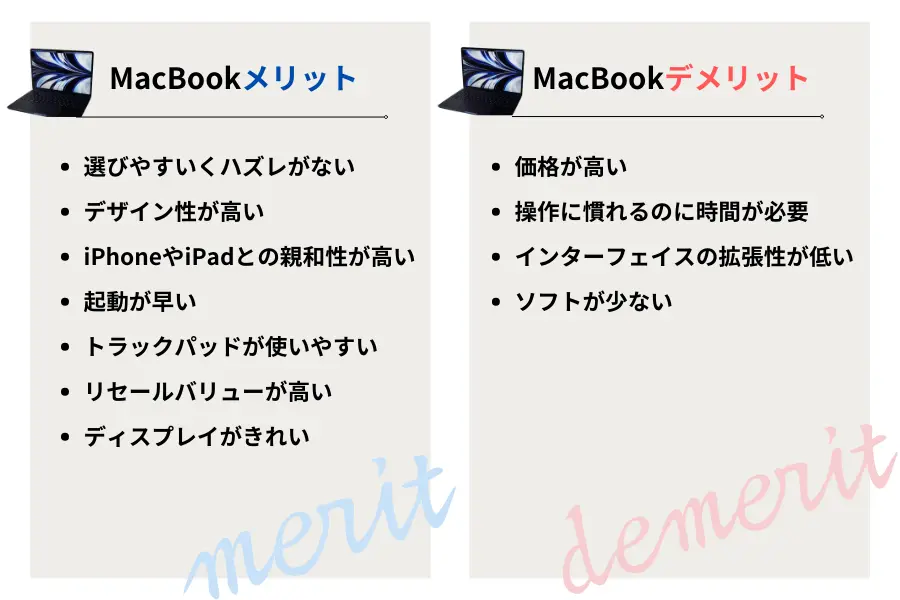
MacBookを買うメリット
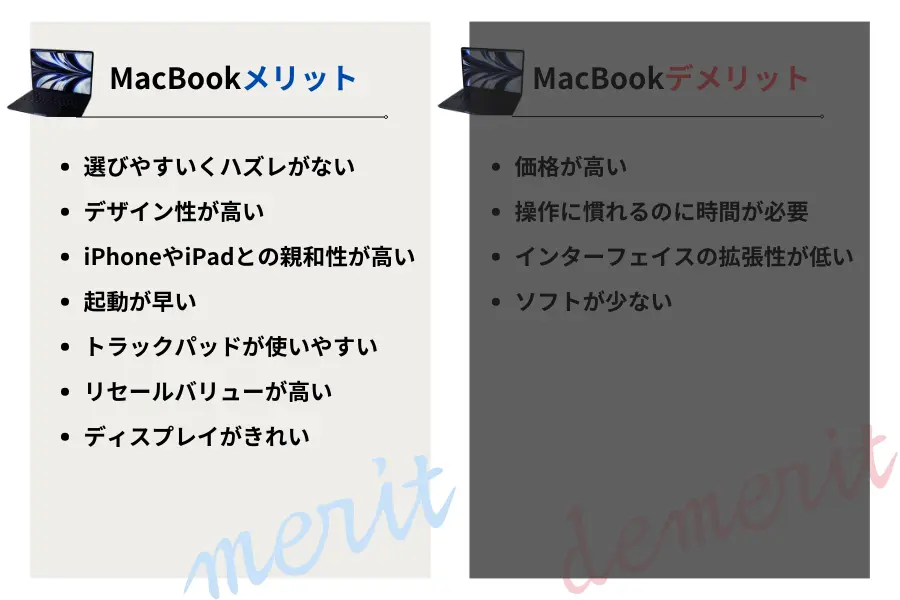
- 選びやすくハズレがない
- デザイン性が高い
- iPhoneやiPadとの親和性が高い
- 起動が早い
- トラックパッドが使いやすい
- リセールバリューが高い
- ディスプレイがきれい
選びやすく、おしゃれで使い勝手も上々。さらにリセールバリューも高いと、入り口から出口まで満足できるのがMacBookのメリットです。
選びやすくハズレがない
- Windows PC
- メーカーやスペックなどの違いが多い
- ある程度パソコンに詳しくないと選ぶのに疲れる
- MacBook
- 現行モデルなら大きく分けて5〜6種類
- エントリーモデルでもスペックがそこそこいい
MacBookなら用途にあわせて自分に合ったものを選ぶだけなので、悩む時間や失敗が少なく済みます。
初心者にはMacBook Air M2/M1チップ搭載モデルが人気です。

デザイン性が高い
- シンプルで洗練されたデザイン
- 5〜6年経っても古臭さがない
MacBookはシンプルで洗練されたデザインが人気で特徴の1つです。
「MacBookのデザインが好き」な人には、コストや性能は二の次って言ってる人も多くいます。
持っているだけでワクワクする、そんな不思議な魅力がMacBookにはあるんですよね。
iPhoneやiPadと親和性が高い
- iPhoneやAirPodsとの連携が抜群
- 一度使うと抜け出せない便利さ
「Appleの他製品との連携」は思った以上に便利で、一度体験するとやめられない機能。
AirDropは「ブログやSNSをやってる人」「写真を多く撮る人」などデータを頻繁に横移動させる人ならほぼ必須。
AirPodsも、一度連携しておくと、iPhone・MacBook・ iPadを「今使っているデバイス」に自動で切り替えてくれます。
この連携力の高さはMacBook Air/ProやApple製品だけの特権。時短にもなり、日常生活がより豊かに。
 こびぃ
こびぃiPhoneやiPad持ちなら、MacBook Air/Proがあれば、デバイス感でメールや外部ストレージなどを使ってやり取りすることがほぼ無くなるよ!
起動が早い
起動の速さはWindowsよりMacBookの方が断然有利
Windowsも、昔に比べると立ち上がりが速くなりましたし、マシンスペックによっては爆速です。
しかし、MacBook Air/Proはエントリーモデルでも起動が爆速の恐ろしいマシン。
これは元々の処理速度が速さが影響しています。
トラックパッドが使いやすい
MacBookがiPhone化するアイテム
指の本数と動きでMacBookの操作を可能にするトラックパッド。
スマホのように感覚的に使えてマウスも不要に。デスクがシンプルかつ広々として作業効率が上がります。
直感的操作が可能で、こちらの意識どおりにヌルヌル動くので、ストレスを感じません。
リセールバリューが高い
Apple製品は中古でも人気のためリセールバリューが高い
ヤマダ電機の買取サービス「ラクウル」で比較しました。

| モデル/スペック | 発売日 | 参考販売価格 | 参考買取価格 |
|---|---|---|---|
| M1 MacBook Air | 2020/ 11/17 | 134,800円 | 80,000円 |
| M1 MacBook Pro | 2020/ 11/17 | 178,800円 | 80,000円 |
| Dell Inspiron 13 7300 | 2020/ 12/21 | 164,780円 | 40,000円 |
| dynabook V6 プレミアム | 2020/ 11/20 | 159,800円 | 47,000円 |
- 発売時期
- サイズ
- スペック
条件が近いMacBookとWindowsPCの買取価格は上記の通り。MacBookの圧勝でした。
4年経っても半額前後で買い取ってもらえる MacBook、強いですよね。
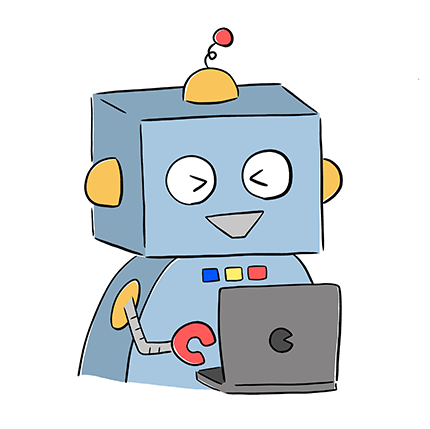 コビロボ
コビロボ少しでも高く買い取ってもらえれば、新しいパソコンの出費が少なくて済むから嬉しいよね!
ディスプレイがきれい
MacBookは6K相当・WindowsはFHD相当が多い
MacBookとWindowsノートPCで比較してみます。
ディスプレイの種類と解像度の比較
| モデル | ディスプレイの種類 | 解像度 |
|---|---|---|
| MacBook Air(M3) | Liquid Retina | 2560×1664(224ppi) |
| MacBook Air(M2) | ||
| MacBook Pro(M3) | Liquid Retina XDR | 3024 x 1964(254ppi) |
| MacBook Pro16インチ (M3Pro/Max) | 3465×2234 (254ppi) | |
| Dell Inspiron 15 3530 | Full HD+ | 1920×1080 |
| HP Pavilion Aero 13-be | WUXGA液晶 | 1920X1200 |
MacBookは独自のRetinaディスプレイが搭載されています。
- Liquid Retinaディスプレイ
→解像度が高く色鮮やかな表現が可能 - Liquid Retina XDRディスプレイ
→Retinaディスプレイのさらに上をいく美しいディスプレイ
Liquid Retina XDRディスプレイは、バックライトにミニLEDを使用。従来の液晶より高いコントラストと輝度を実現しています。
画像を表現する細かさを表す解像度を見てもWindowsノートPCとの差は一目瞭然。
MacBookは画像編集や動画編集などクリエイティブな作業をする人に特に向いていると言えます。
MacBookを買うデメリット
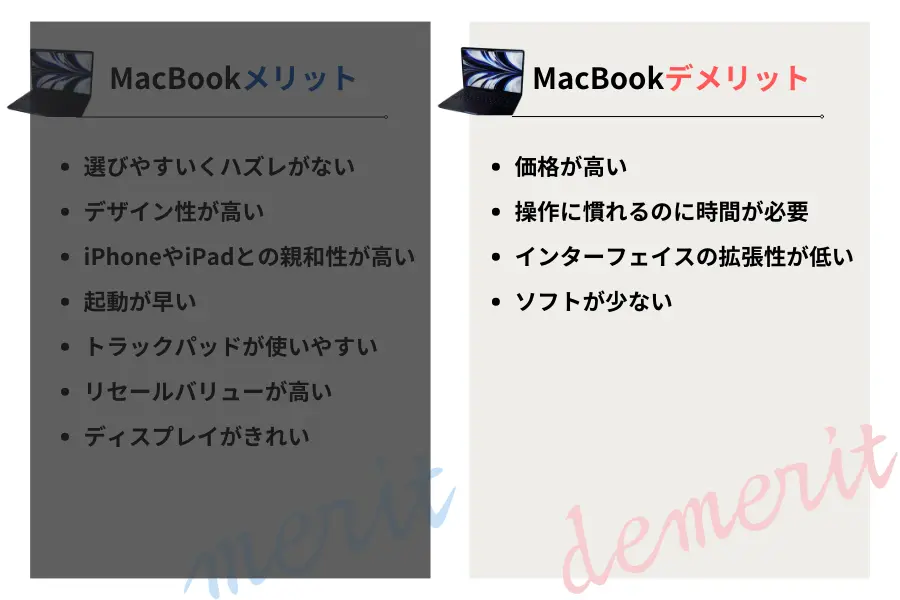
- 価格が高い
- Windowsに慣れている人は使いにくい
- インターフェイスの拡張性が低い
- ソフトが少ない
順に見ていきます。
本体価格が高い
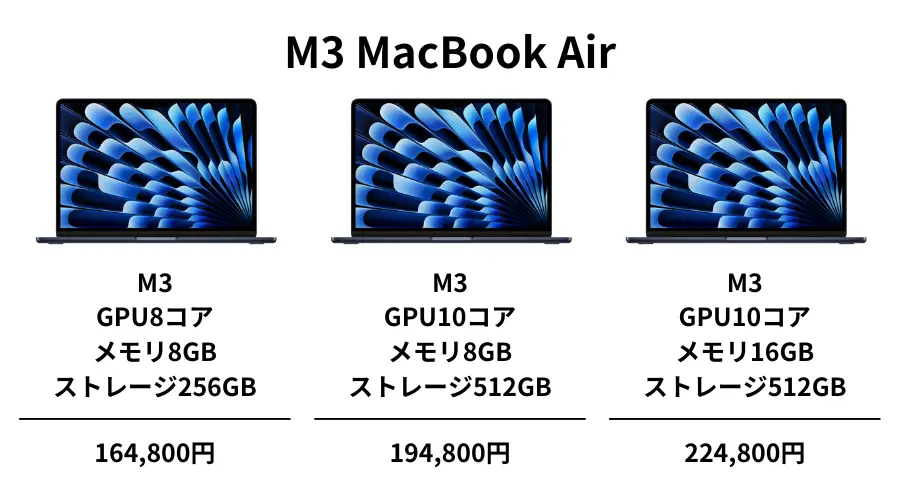
- メモリ8GB→16GBで30,000円UP
- ストレージ256GB→512GBで30,000円UP
MacBookはWindows PCに比べて本体価格が高いです。しかもカスタマイズするとさらに高いんですよね。
例えばメインのパソコンならメモリは最小構成の8GBよりも16GBにあげたいところですが、価格がネックになります。
PCの知識に自信があり、自分好みにいろいろカスタマイズしたい!って人にはWindowsノートPCの方がトータルでも安上がりです。
Windows PCに慣れている人は使いにくい
Windows PCしか使ったことがない人が初めてMacBookに触れた時に、次のような戸惑う場面が出現します。
- キーボードが違う
- アプリの起動がわかりにくい
- トラックパッドの使い方がわからない
MacBookには今まで見たこともないキーボードが存在します。
- command⌘:Windowsだとcontrol
- option:Windowsだとalt
- backspaceはない
慣れるまで少し時間がかかるでしょう。
Windowsのようにデスクトップに並んでいるわけではなく、Dockと呼ばれる画面下部の隠れアイコンかFinderアプリからアプリケーションフォルダを開かなければなりません。
 コビロボ
コビロボググるとMacBookの使い方をわかりやすく解説してくれている動画やブログがたくさんあるから心配いらないよ!
インターフェースの拡張性が低い
デフォルトのポート数が少ないこともMacBookのデメリットです。

MacBookとWindows PCのポート数比較
| モデル | ポート数 |
|---|---|
| MacBook Air/Pro (13インチ) | Thunderbolt/USB 4ポート × 2 |
| MacBook Pro (14・16インチ) | Thunderbolt 4 (USB-C) ポート×3 HDMI ポート SDXCカードスロット |
| Dell New XPS 13 Plus | Thunderbolt 4 (USB-C) ポート×2 |
| Dell New Inspiron 14 Intel | SDカードスロット USB 3.2 Gen 1 Type-A×2 HDMI端子 USB 3.2 Gen 2 Type-C |
| レノボ IdeaPad Slim 5i Gen 8 | HDMIx1 USB3.2 Gen1 Type-Ax2 Type-Cx2 microSDスロット |
| レノボ ThinkBook 14 Gen 5 | HDMIx1 USB3.2 Gen1x2 USB3.2 Gen2 Type-Cx2 SDスロット |
MacBook AirとPro(13インチ)には2つしか接続端子がありません。
昔からのUSB-AやHDMI、SDカードスロット、LANポートがないとどうしよう?!と思うかもしれませんが、USB-Cのハブを使えばさまざまな端子に拡張することができます。
おすすめのハブを知りたい方はこちらの記事を参考にしてください。

MacBookが向いている人

MacBookを買うメリットとデメリットがわかったところで、自分は果たしてMacBookが向いているのだろうか?と思いますよね。
次のことに当てはまればあなたがMacBookに向いているかわかります。
- Apple製品が好き(iPhoneやiPadを使っている)
- パソコンのスペックに詳しくなくても快適に使いたい
- Microsoft Officeを自分で入れる作業が苦じゃない
 こびぃ
こびぃ一つでも当てはまればMacBookを買ってもきっと後悔しないはず!
Apple製品が好き
Apple製品のデザインが好きな人に理屈はいりません。MacBook、かっこいいです。
パソコンのスペックに詳しくなくても快適に使いたい
パソコンのスペックに詳しくないけれど、安かろう悪かろうの使いづらいパソコンは嫌。
そんな人にもMacBookはおすすめできます。
一番安いMacBook Air M1モデルでも、ほとんどの人が快適に使えるスペックを搭載しています。
Microsoft Officeを自分で入れる作業が苦じゃない
ワードやエクセルが必須な環境の人にとって、MacBookでOfficeが使えるかどうかは重要なポイントです。
実は「Office for Mac」をインストールすればMacBookでもOfficeが使えます。
Microsoft Officeを自分でインストールしなければなりませんが、それほど難しいことではないし、ググればやり方は簡単にわかります。
自分でやるのが苦にならないならMacBookを選んで正解です。
MacBookが向いていない人

MacBookが向いていない人も一定数います。
次のチェック項目に当てはまる人はWindows PCを選んだ方が無難でしょう。
- コスト重視
- Apple製品に興味がない・持っていない
- Microsoft Officeを自分で入れられない
順に見ていきます。
コスト重視
見た目ではなく中身を重視したい。
そう思っているなら同じスペックでも価格が安いWindows PCがおすすめです。
MacBookにはLiquid Retina XDRディスプレイや、Final Cut Proなど魅力的に思える機能もありますが、一部のクリエイターでない限り宝の持ち腐れになってしまうのがオチ。
普通に使うなら10万円程度の安いWindows PCで十分です。
Apple製品に興味がない・持っていない
iPhoneやiPadを持っていない、もしくはApple製品に興味がないならMacBookにする意味はほとんどありません。
MacBookの性能を最大限に活用するには他のApple製品との連携が必須です。
Microsoft Officeを自分で入れられない
Microsoft Officeが必要だけど、自分でインストールする自信がない人には初めからパソコンにOfficeが搭載されているWindows PCの方が無難でしょう。
MacBookは買っても後悔しない!使ってみれば満足度は高い。
MacBookはメリットも多いですが、その反面デメリットも数多く存在しています。
最近人気が上がってきているといっても、MacOSのシェア率(約15%)からも万人向けではないのは明らかです。
結局はApple製品が好きか嫌いか。
それに尽きます。
iPhoneが好き!Apple製品のデザインが好き!っていう人はMacBookを買ってもきっと後悔しませんよ。
それでは!
WindowsとMacを迷っている人はこの記事をチェック↓

MacBookの選び方に迷ってる人はこの記事をチェック↓


あなたにおすすめのMacBook関連記事